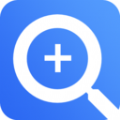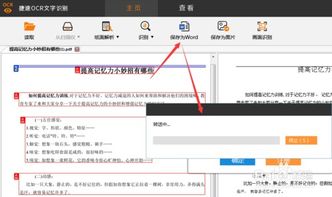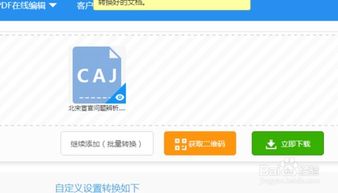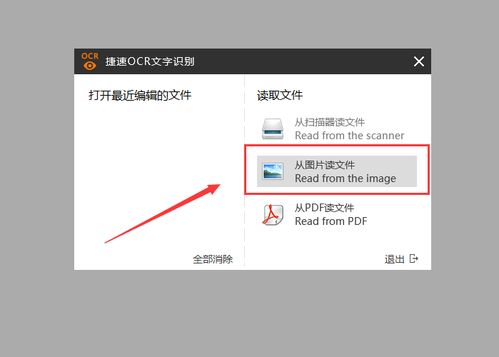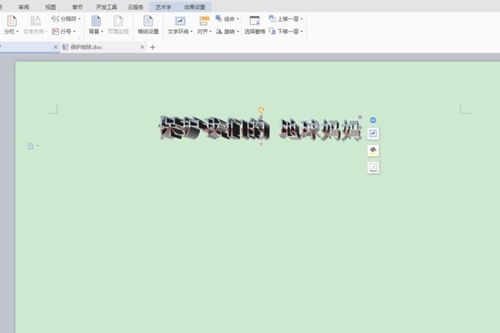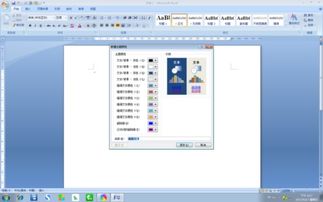轻松实现:纸上文字秒变电子文档
在现代社会的快节奏工作和学习环境中,将纸质文档快速准确地转换为电子文档成为一项至关重要的技能。这不仅能够大幅提高工作效率,减少手工输入带来的错误,还能够便捷地存储、搜索和分享信息。本文将详细介绍如何将纸上文字转换成电子文档,帮助您实现这一目标,全程无需打字,极大地节省时间和精力。

一、选择合适的工具和方法
1. 扫描类应用

市面上有许多专门用于文档扫描的应用,如CamScanner、Adobe Scan等。这些应用通过手机摄像头对纸质文档进行拍摄,并通过内置的图像处理技术将照片转换为清晰的PDF或图像文件。操作步骤通常非常简单:
拍摄文档:启动应用,用手机摄像头对准纸质文档,调整焦距确保文字清晰。
调整图像:使用应用中的工具对图像进行裁剪、旋转或增强,以提高识别准确度。
保存为电子文档:选择输出格式为PDF或图像文件,并进行保存。
2. OCR(光学字符识别)技术
OCR技术能够识别图像中的文字,并将其转换为可编辑的电子文本。很多文档扫描应用集成了OCR功能,或者您也可以单独使用OCR软件,如Microsoft OneNote、Google Keep或专业的OCR工具如ABBYY FineReader。这些工具的具体操作步骤大致如下:
扫描或导入图像:使用应用的扫描功能或从相册中选择已拍摄的文档图片。
OCR识别:启动OCR功能,等待识别完成。大部分应用会自动进行这一过程。
编辑和保存:识别完成后,您可以对识别出的文字进行校对和编辑,最后保存为Word、TXT等可编辑的文本格式。
二、具体操作步骤示例
为了更好地理解整个过程,这里以CamScanner和Microsoft OneNote两款常见的应用为例,介绍具体操作步骤。
1. 使用CamScanner
下载安装:首先,在手机应用商店下载并安装CamScanner应用。
启动应用:打开应用,点击“扫描”按钮,将手机摄像头对准文档。
拍摄和调整:拍摄清晰的文档照片,然后使用应用中的裁剪、旋转和滤镜功能对图像进行调整。
增强和优化:根据需要,您还可以调整图像的色彩、对比度或清晰度,以提高OCR识别效果。
识别文字:CamScanner自动执行OCR识别,但您可能需要手动点击“识别文字”按钮来启动该功能。
保存文件:识别完成后,您可以选择将文档保存为PDF或图像文件。若需文本格式,则需要导出识别出的文字至其他应用或编辑软件中。
2. 使用Microsoft OneNote
下载安装:从手机应用商店下载并安装Microsoft OneNote应用。
启动应用:打开应用,新建一个笔记本和页面。
导入或拍摄文档:点击页面下方的“插入”按钮,选择“图片”进行拍摄或从相册中选择已有的文档图片。
添加OCR文字:选中插入的图片,点击“图片工具”中的“复制文本”按钮(注意:某些版本的OneNote可能需要升级到最新版本或具备特定的Office 365订阅才能使用此功能)。
编辑和保存:OneNote会将识别出的文字粘贴到页面的文本框中,您可以进行校对和编辑。最后,点击“保存”按钮。
三、注意事项和技巧
1. 提高扫描质量
光照条件:确保在明亮但不过于强烈的光线环境下进行扫描,以避免反光或阴影。
稳定设备:拍摄时保持手机稳定,可使用三脚架或书本等支撑物。
保持平整:确保纸质文档平整无皱褶,以避免扫描时出现模糊或扭曲。
2. 选择合适的格式
PDF vs. 图像:对于需要保留原始布局和格式的文档,PDF是最佳选择。对于只需要文本内容的情况,使用OCR将其转换为可编辑的文本格式更方便。
文档质量:在选择输出格式时,考虑文件大小和清晰度需求。高分辨率图像和详细的PDF文件虽然质量更高,但占用的存储空间也更大。
3. OCR技术的局限性
识别准确性:OCR技术虽然不断进步,但仍存在局限性。复杂背景、手写文字或模糊图像可能会导致识别错误。因此,对于重要的文档,建议在OCR识别后进行人工校对。
字符集支持:确保所使用的OCR工具支持目标文档的字符集,特别是对于非拉丁语系的文字(如中文、日文、韩文等),不同工具的识别效果可能存在较大差异。
4. 备份和分享
备份电子文档:定期将电子文档备份到云存储或外部硬盘中,以防丢失。
分享文档:利用电子邮件、即时通讯工具或云服务平台轻松分享电子文档,提高工作效率和协作效率。
四、结语
通过以上方法,您可以轻松实现将纸上文字转换成电子文档的目标,从而更加高效地管理和处理各类文档。无论是对于学生来说的学习资料整理,还是对于职场人士而言的工作文档归档,这项技能都具有重要的实用价值。
借助现代化的技术和工具,不仅解决了手工输入的繁琐问题,还显著提高了工作效率。选择合适的扫描和OCR工具,遵循正确的操作步骤,并注意扫描质量和文档格式的选择,您将能够享受到便捷、高效的文档处理方式带来的益处。在日常生活和工作中,充分利用这些技术,将会使您的信息处理流程更加顺畅和高效。
- 上一篇: 如何通关神仙道十二生肖五重天?
- 下一篇: 排骨火锅的绝妙制作秘籍
-
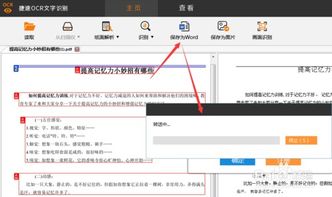 轻松解锁!将扫描版PDF秒变可编辑Word文档资讯攻略12-06
轻松解锁!将扫描版PDF秒变可编辑Word文档资讯攻略12-06 -
 如何运用Word创建生活记录电子文档资讯攻略01-15
如何运用Word创建生活记录电子文档资讯攻略01-15 -
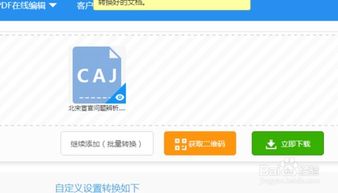 如何将CAJ文件转换成WORD文档?资讯攻略11-13
如何将CAJ文件转换成WORD文档?资讯攻略11-13 -
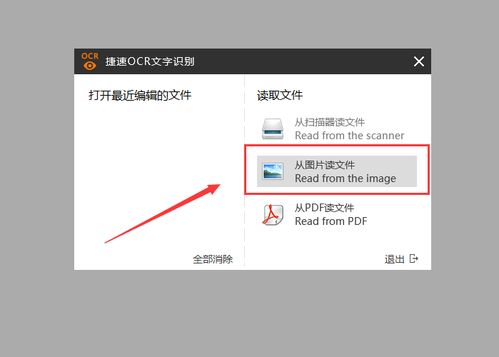 怎样将图片中的文字转换成可编辑的文档或文本?资讯攻略11-18
怎样将图片中的文字转换成可编辑的文档或文本?资讯攻略11-18 -
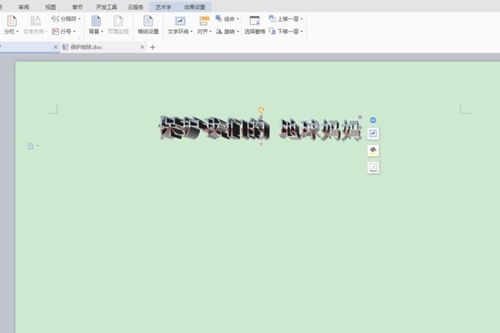 轻松学会:用WPS打造精美电子小报的技巧资讯攻略01-26
轻松学会:用WPS打造精美电子小报的技巧资讯攻略01-26 -
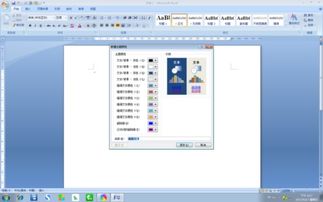 如何将Word文档中的超链接文字颜色进行更换?资讯攻略11-26
如何将Word文档中的超链接文字颜色进行更换?资讯攻略11-26